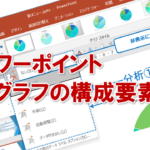パワーポイントのグラフのレイアウト変更する
パワーポイントのグラフには、あらかじめいくつかのレイアウトが用意されています。
レイアウトによって、表示されるグラフの要素やその配置は異なります。
円グラフのレイアウトを、データラベルが表示され、凡例が表示されないものに変更してみましょう。
①グラフが選択されていることを確認します。
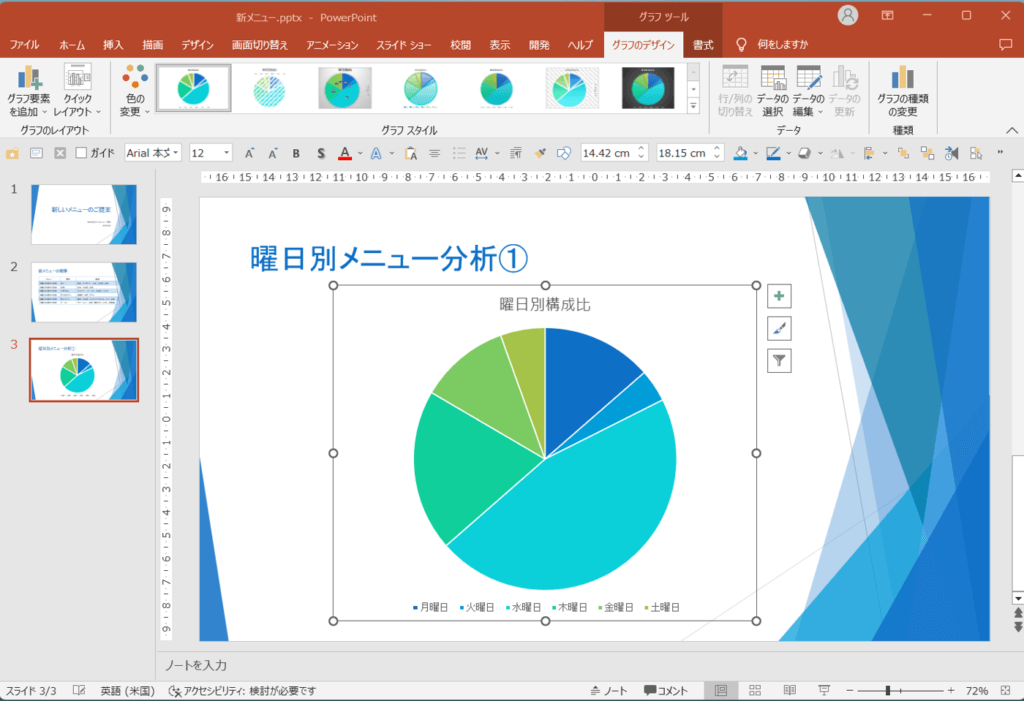
②グラフツール の グラフのデザインタブ を選択します。
③グラフのレイアウトグループ の クイックレイアウト をクリックします。
④レイアウト1 をクリックします。
円グラフのレイアウトが変更されます。
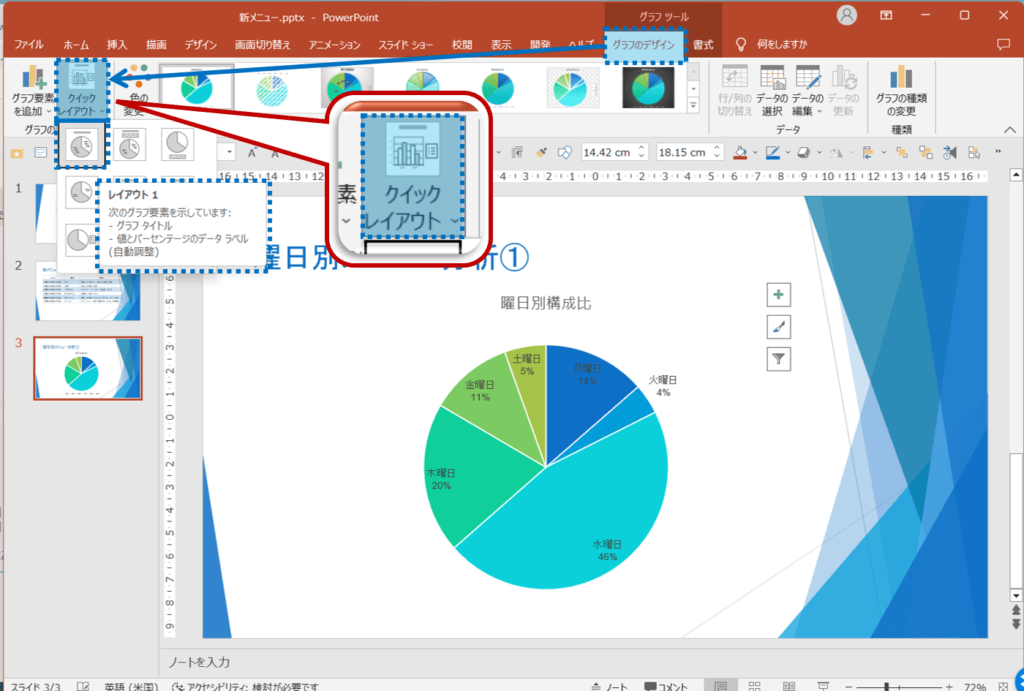
グラフの種類の変更をする
グラフの種類をあとから変更する方法は、次のとおりです。
円グラフを縦棒グラフに変更してみましょう。
・グラフを選択>グラフツール の グラフのデザインタブ>種類グルーブ の グラフの種類の変更
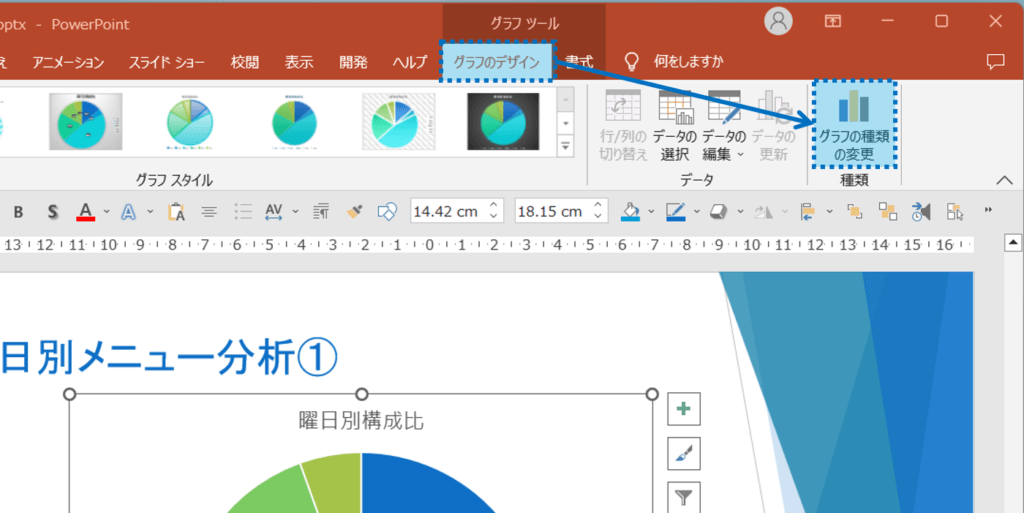




パワーポイントのグラフのレイアウト変更に関する説明は以上です。
これでアナタもパワーポイントのグラフのレイアウト変更を理解してくださいね。
■よく読まれている記事はこちらです
- 都道府県別、市区町村別で地図を色分け、色塗りしたい!!
- オブジェクトの大きさや形が勝手に変更されないようにする
- 画像の部分的なぼかしのテクニック
- 「スライドショーの表示モニター」を選択し、プレゼンをスマートに!
- パワーポイントでRGBを確認する方法
-
カテゴリー
- オンラインマニュアル, パワーポイント, 基礎知識 タグ
- PowerPoint, パワーポイント